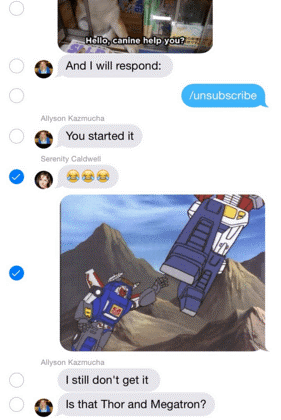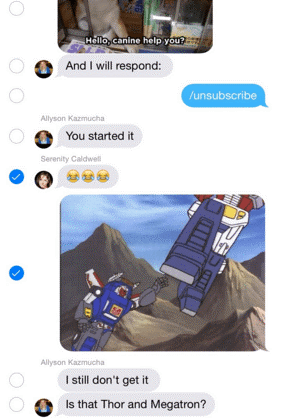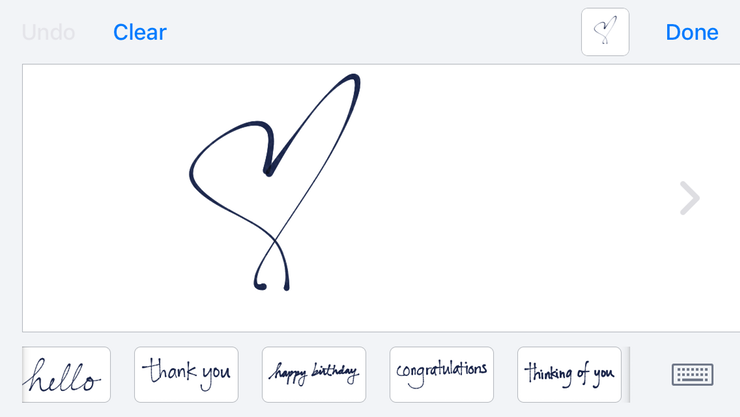Oricât de leneși am fi toată ziua, dar când vine vorba de mesaje, ne transformăm în Ninja. Și să ne mișcăm degetele pe tastatură cu o viteză fulgerătoare devine superputerea noastră. Mesajele text sunt distractive! Ne permite să ne conectăm cu prietenii noștri chiar și în medii incomode. Cu toții am ajuns la nivelul profesionist al „Sms-uri sub masă”, unde putem trimite mesaje non-stop, fără măcar să ne uităm la ecranul telefonului. Da, suntem atât de perfecți!
Dar întotdeauna este ceva nou de știut? Și că s-ar putea să știm și noi ceva?
Înainte de a ajunge să faceți o „față Joey”, am dori să vă spunem că iMessage vă poate face mesajele text mult mai interesante. Primul și cel mai important motiv pentru acest lucru este că iMessage funcționează gratuit în întreaga lume. În al doilea rând, nu aveți o limită a numărului de caractere pe care le utilizați. Puteți trimite fotografii și videoclipuri nelimitate prietenilor tăi (cei care dețin iPhone, desigur).
Citește și: Sfaturi și modificări pentru a îmbunătăți durata de viață a bateriei iPhone-ului tău, vizibilitate!
Așadar, iată o listă cu câteva comenzi rapide de la tastatură, la îndemână, care pot face trimiterea textului pe iPhone-ul tău foarte ușor. De la sfaturi de bază la cele avansate, aceste sfaturi îți vor face viața mult mai ușoară.
1. Dezvăluie marcaj de timp
Când sunteți într-un chat, glisați din partea dreaptă a ecranului pentru a dezvălui marca temporală pentru fiecare mesaj individual. Glisați înapoi pentru a le ascunde.
2. Selectie multiplă
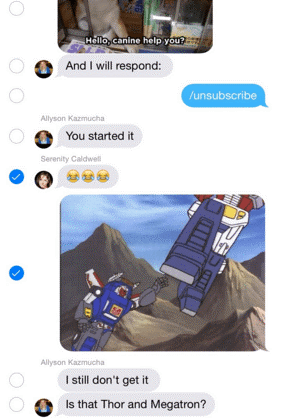
De îndată ce apăsați și mențineți apăsat un mesaj individual, va apărea o fereastră pop-up care arată opțiunea „mai multe”. Faceți clic pe acesta pentru a selecta mai multe mesaje simultan. Apoi, puteți fie să alegeți pictograma coș de gunoi pentru a șterge fotografiile selectate, fie să faceți clic pe pictograma „săgeată” pentru a redirecționa mesajele selectate către prietenii dvs.
3. Salvați fișierele media
Trucul apăsați și mențineți apăsat poate fi aplicat și mesajelor media, dar de data aceasta aveți o opțiune suplimentară de „Salvare”. Dacă alegeți aceasta, imaginea va fi salvată pe rola camerei.
4. Selfie instant
Când emoticoanele eșuează, faceți un selfie instantaneu. Doar apăsați și mențineți apăsat butonul camerei din fereastra de mesaje. Din diferitele opțiuni pop-up, puteți face clic pe o fotografie și puteți înregistra un videoclip. Pentru a face clic pe un selfie, atingeți pictograma „Camera frontală” din colțul din dreapta sus al ecranului.
5. Mesaje vocale
Convinge-i pe cei dragi cu mesaje vocale înregistrate în direct. Și dacă înregistrarea dvs. audio este întreruptă, aveți întotdeauna opțiunea de a o șterge.
6. O mulțime de GIF-uri grozave

Zilele de căutare a unei imagini perfecte pe Google au trecut de mult. Atingând pictograma în formă de „A”, puteți căuta imagini și videoclipuri prin tastatura text - o funcție super utilă pentru cunoscătorii de GIF-uri.
7. Note scrise de mână
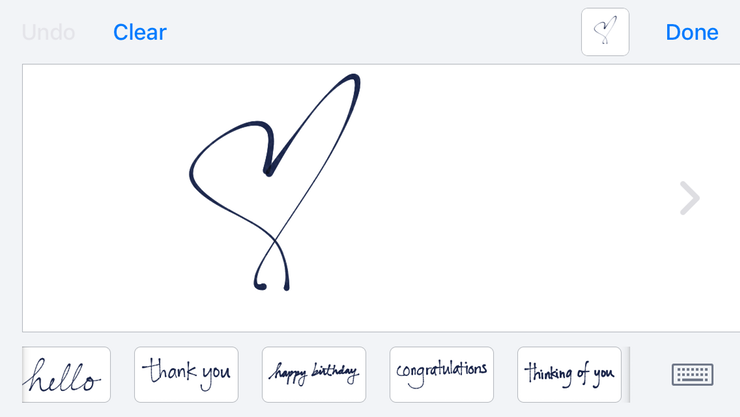
Da, iPhone-ul tău poate fi propriul tău Digi pad. Pentru a accesa tastatura pentru scriere de mână, înclinați telefonul pe orizontală după ce ați deschis un text, iar acesta ar trebui să apară automat.
8. Spune-o cu efecte speciale
Ios10 ne oferă diverse efecte speciale. Veți vedea acum o grămadă de baloane târându-se pe groapă de îndată ce scrieți „La mulți ani” sau artificii luminând ecranul în timp ce scrieți „La mulți ani”, „Felicitări” și multe altele.
9. Setați tonuri de vibrații personalizate
Deschideți agenda telefonică și găsiți persoana pentru care doriți să personalizați un ton de text sau o vibrație. Derulați în jos la Personalizat > Creare vibrație nouă pentru a seta un ton de vibrație personalizat, astfel încât să fiți notificat când primiți un text de la acea persoană specială.
10. Trimiteți locația curentă
Când încercați să vă întâlniți cu cineva, partajarea locației dvs. prin iMessage poate fi foarte convenabilă. Pentru a vă împărtăși locația, deschideți conversația firului de discuție cu persoana căreia doriți să vă împărtășiți locația. Atingeți Detalii în colțul din dreapta sus al ecranului pentru a partaja instantaneu locația dvs. actuală.
iMessaging vă va face să renunțați la toate celelalte mesagerie instant terțe. Este nevoie de mesaje text la un nivel mult nou.
Deci ai devenit încă un fan al iMessaging?